- F.lux ไม่ทำงานบนคอมพิวเตอร์ของคุณหรือไม่ ถึงเวลาดำเนินการและแก้ไขปัญหา
- ดังนั้น คุณอาจลองอัปเดตไดรเวอร์การ์ดแสดงผลของคุณหรือปิด Windows Night light
- หากคุณต้องการควบคุมระบบปฏิบัติการนี้ให้เชี่ยวชาญและป้องกันปัญหาดังกล่าว ให้ไปที่นี้ ส่วน Windows 10 เช่นกัน
- นี้ PC Software Troubleshooting Hub มีเคล็ดลับที่เป็นประโยชน์มากมาย โปรดตรวจสอบ
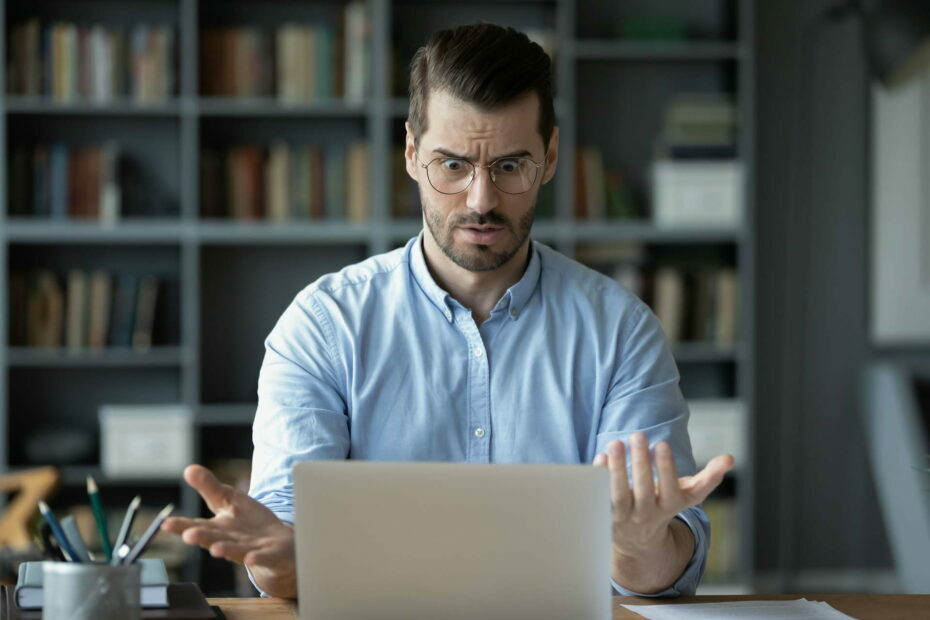
ซอฟต์แวร์นี้จะช่วยให้ไดรเวอร์ของคุณทำงานอยู่เสมอ ทำให้คุณปลอดภัยจากข้อผิดพลาดทั่วไปของคอมพิวเตอร์และความล้มเหลวของฮาร์ดแวร์ ตรวจสอบไดรเวอร์ทั้งหมดของคุณตอนนี้ใน 3 ขั้นตอนง่ายๆ:
- ดาวน์โหลด DriverFix (ไฟล์ดาวน์โหลดที่ตรวจสอบแล้ว)
- คลิก เริ่มสแกน เพื่อค้นหาไดรเวอร์ที่มีปัญหาทั้งหมด
- คลิก อัพเดทไดรเวอร์ เพื่อรับเวอร์ชันใหม่และหลีกเลี่ยงการทำงานผิดพลาดของระบบ
- DriverFix ถูกดาวน์โหลดโดย 0 ผู้อ่านในเดือนนี้
F.lux เป็นโปรแกรมข้ามแพลตฟอร์มที่ใช้สำหรับปรับอุณหภูมิสีของจอแสดงผล แต่ผู้ใช้หลายคนรายงานว่า F.lux ไม่ทำงานบนพีซี
คุณสมบัติหลักของซอฟต์แวร์นี้คือการลดอาการปวดตาสำหรับผู้ใช้ โดยเฉพาะอย่างยิ่งเมื่อคุณอยู่บนเครื่องในเวลากลางคืน
อย่างที่คุณเห็น ซอฟต์แวร์นี้มีประโยชน์อย่างเหลือเชื่อ และในบทความของวันนี้ เราจะแสดงให้คุณเห็น การแก้ไขปัญหา เคล็ดลับ
ฉันสังเกตเห็นว่า f.lux ไม่ทำงานในเวอร์ชันที่ใหม่กว่า มันเป็นรุ่นก่อนที่สร้างขึ้นใน Night Light แต่มีคุณสมบัติในการลดความสว่างซึ่งเป็นประเด็นสำหรับฉันจริงๆ โซลูชั่นใด?
ฉันจะทำอย่างไรถ้า F.lux ไม่ทำงาน
1. อัปเดตไดรเวอร์การ์ดแสดงผลของคุณ

ความสำคัญของการอัปเดตไดรเวอร์ของคุณอย่างต่อเนื่องเป็นส่วนหนึ่งของการสนทนาออนไลน์มากมายเมื่อเร็วๆ นี้ และเป็นเพราะปัญหาที่อาจเกิดขึ้นทั้งหมดเหล่านี้
นั่นคือคำแนะนำของเราสำหรับคุณในวันนี้เช่นกัน เพื่อให้ F.lux ทำงานได้อีกครั้ง แน่นอน คุณสามารถเยี่ยมชมเว็บไซต์ของผู้ผลิตกราฟิกการ์ดของคุณและดาวน์โหลดข้อมูลล่าสุดได้ คนขับรถ สำหรับรุ่นของคุณ
หรือคุณสามารถใช้เครื่องมือของบริษัทอื่น เช่น DriverFix เพื่ออัปเดตไดรเวอร์โดยอัตโนมัติได้อย่างง่ายดายและหลีกเลี่ยงความเสี่ยงทั้งหมดตั้งแต่เริ่มต้น

นอกจากนี้ เครื่องมือนี้ช่วยให้คุณอัปเดตทั้งหมดของคุณ. ได้อย่างแท้จริง พีซี ไดรเวอร์ด้วยการคลิกเพียงครั้งเดียว และเหนือสิ่งอื่นใด การค้นหาทุกไดรเวอร์ที่หายไปนั้นทำได้ภายในไม่กี่วินาที

ซ่อมไดร์เวอร์
F.lux ไม่ทำงาน? ใช้ตัวอัพเดตไดรเวอร์เฉพาะเช่น DriverFix เพื่อแก้ปัญหา!
ดาวน์โหลดที่นี่
2. เรียกใช้การสแกนมัลแวร์

เป็นไปไม่ได้ที่จะจินตนาการว่ามีไวรัสชนิดใดก็ตามที่ขัดขวางไม่ให้ F.lux ทำงาน เมื่ออัปเดตไดรเวอร์ไม่มีความแตกต่าง คุณต้องทำการสแกนระบบทั้งหมด
หากเป็นกรณีอย่าเลื่อนการลบใด ๆ มัลแวร์. ยิ่งไปกว่านั้น ให้ลองเปลี่ยนไปใช้โปรแกรมป้องกันไวรัสที่เชื่อถือได้ก่อน
ในกรณีที่คุณยังไม่มีอันทรงพลัง เราขอแนะนำอย่างยิ่งให้ลองใช้ Bitdefender มันบรรจุฟีเจอร์ความปลอดภัยทางไซเบอร์ยุคใหม่ แอนตี้แรนซัมแวร์หลายชั้นที่มีประสิทธิภาพ และยังคงใช้งานง่าย

Bitdefender Antivirus Plus+
โปรแกรมป้องกันไวรัสนี้สามารถสแกนพีซีของคุณเพื่อหามัลแวร์ กำจัดภัยคุกคามทั้งหมด และทำให้ F.lux ทำงานได้อีกครั้ง
เข้าไปดูในเว็บไซต์
3. ปิด Windows Night light
- จากคุณ เมนูเริ่มต้น เลือก การตั้งค่า.
- ตอนนี้ตรงไปที่ ระบบ และคลิกที่ แสดง.
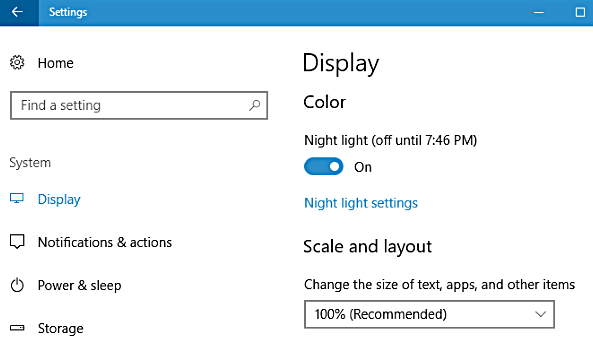
- เลือก การตั้งค่าไฟกลางคืนและใน and กำหนดการ พื้นที่ที่คุณสามารถตั้งเวลาที่กำหนดเองหรือปิดได้
หากคุณประสบปัญหาในการเปิดแอปการตั้งค่า ให้อ่านบทความนี้เพื่อแก้ไขปัญหา
4. อัปเกรด DirectX. ของคุณ

- ตรวจสอบให้แน่ใจว่าคุณมี .เวอร์ชันล่าสุด DirectX ติดตั้ง
- หากคุณใช้ DirectX 9 บนพีซี คุณจะต้องอัปเกรดเป็น DirectX 10 เพื่อใช้ F.lux
5. เปลี่ยนไปใช้พอร์ตแสดงผล

- หากคุณมีความสามารถในการเปลี่ยนไปใช้ Display Port ได้ โปรดดำเนินการดังกล่าว
- เพียงเชื่อมต่อจอภาพของคุณกับ Display Port และตรวจสอบว่าปัญหายังคงมีอยู่หรือไม่
นี่เป็นเพียงวิธีแก้ปัญหาสองสามวิธีที่คุณสามารถลองใช้ได้หาก F.lux ไม่ทำงานบนพีซีของคุณ นอกจากนี้ยังอาจใช้เมื่อ F.lux ไม่ทำงานบนจอภาพที่สอง
อย่าลังเลที่จะลองใช้พวกเขาทั้งหมดและแจ้งให้เราทราบในส่วนความคิดเห็นว่าโซลูชันใดที่เหมาะกับคุณ

![ปัญหาความสว่างใน Windows 10 [SIMPLEST FIXES]](/f/8d6fc083e91df354fae792be35d6d442.jpg?width=300&height=460)
